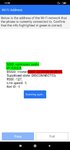- Adım
- Yasin
- Cihazım
- Redmi Note 8Pro
- Konum
- Ankara
- Katılım
- 27 Ocak 2017
- Konular
- 55
- Mesajlar
- 541
- Tepkime puanı
- 254
- Puanları
- 78
Xiaomi redmi note 8 pro cihazda imei işlemi yapıldıktan sonra nvram dosyası silindiği için MIUI12 de wifide nvram err kodu veriyor. Bunun çözümünü bu konuda açıklıyoruz.
gerekli araçlar ve romlar forumda bulunmaktadır. Yapılan işlemlerden doğacak olumsuz sonuçların sorumluluğu size aittir.
1-Cihazı Fastboot moda alın.
2- Mi flash ileENG romu kurun.
3- Dili türkçe yapın
4-Arama ekranında *#*#3646633#*#* yazın
5- Çıkan ekranda sağa kaydırın. Connectivity bölümünde> csd information bolumunde> wifi information kismina girin.
6- Wifi mac adres update bölümü var oraya eski bir cihazınızın yada bu cihazın işlemden önceki mac adresini not aldıysanız onu yazıp update edin.
7- Mi flash ile stock global romu tekrar kurun.
işlemimiz budur. yapamayan ve yardım isteyen çok olduğu için; referans bir video hazırladım:
Gerekli dosyalar eklenmiştir:
Mi Flash : : Mi Flash Tool – Xiaomi Tools
problemin ekran görüntüsü:
gerekli araçlar ve romlar forumda bulunmaktadır. Yapılan işlemlerden doğacak olumsuz sonuçların sorumluluğu size aittir.
1-Cihazı Fastboot moda alın.
2- Mi flash ileENG romu kurun.
3- Dili türkçe yapın
4-Arama ekranında *#*#3646633#*#* yazın
5- Çıkan ekranda sağa kaydırın. Connectivity bölümünde> csd information bolumunde> wifi information kismina girin.
6- Wifi mac adres update bölümü var oraya eski bir cihazınızın yada bu cihazın işlemden önceki mac adresini not aldıysanız onu yazıp update edin.
7- Mi flash ile stock global romu tekrar kurun.
işlemimiz budur. yapamayan ve yardım isteyen çok olduğu için; referans bir video hazırladım:
Medyaları görmek için kayıt olmalısınız
Gerekli dosyalar eklenmiştir:
Mi Flash : : Mi Flash Tool – Xiaomi Tools
problemin ekran görüntüsü:
Resimleri görmek için giriş yapmanız gerekmektedir.
YÖNETİM NOTU : Sorunun bilgisayar olmadan çözümü eklenmiştir. kera706 'ya teşekkürler.
NVRAM WARNING: Err=0x10 hatasının bilgisayar olmadan çözümü.
Hazırlık işleri:
1. FX file explorer, WinHex, ExaGear ve RAR uygulamalarını indiriyoruz.
2. Telefon ayarlarından MAC ünvanını kopyalıyoruz
3. Wifi kapatıyoruz
4. FX file explorer uygulamasını açıp System(Root) tıklıyoruz
5. /mnt/vendor/nvdata/APCFG/APRDEB/ bu yol ike gidiyoruz
6. WIFI dosyasını
/storage/emulated/0/Download/
şuraya kopyalıyoruz
7. winhex.zip arşivini Download/winhex dosyasına arşivden çıkarıyoruz.
8. ExaGear çalıştırıyoruz
9. Yukarıdaki sol taraftaki 3 noktaya basıyoruz
10. Uygulamanın kurulmasını seçiyoruz
11. En aşağı geliyoruz"Other app" basıyoruz
12. winhex dosyasını seçiyoruz
13. winhex.exe basıyoruz
14. Şrift seçiyoruz
15. File basıyoruz
16. Open basıyoruz
17. Wifi seçiyoruz ve open basıyoruz
18. Birinci hatta 4 ve 9 arasındaki yere önce kopyalanmış kendi MAC adresini iki noktaları koymadan yazıyoruz.
19. File > Save basıyoruz
20. Düzenlediğimiz dosyayı
Download /mnt/vendor/nvdata/APCFG/APRDEB/ yolu ile bu dosyadaki ile değiştiriyoruz
21. Eğer uyarı ile rastlarızsa, tekrardan kopyaladığımız Wifi dosyasını seçiyoruz (!) şu yere ve root system global tıklıyoruz
resimdeki gibi düzeltiyoruz
22. Wifi açıyoruz sorunun çözümünü kontrol ediyoruz.
Hazırlık işleri:
1. FX file explorer, WinHex, ExaGear ve RAR uygulamalarını indiriyoruz.
Linkleri görebilmek için kayıt olmanız gerekmektedir
Linkleri görebilmek için kayıt olmanız gerekmektedir
Linkleri görebilmek için kayıt olmanız gerekmektedir
2. Telefon ayarlarından MAC ünvanını kopyalıyoruz
3. Wifi kapatıyoruz
4. FX file explorer uygulamasını açıp System(Root) tıklıyoruz
5. /mnt/vendor/nvdata/APCFG/APRDEB/ bu yol ike gidiyoruz
6. WIFI dosyasını
/storage/emulated/0/Download/
şuraya kopyalıyoruz
7. winhex.zip arşivini Download/winhex dosyasına arşivden çıkarıyoruz.
8. ExaGear çalıştırıyoruz
9. Yukarıdaki sol taraftaki 3 noktaya basıyoruz
10. Uygulamanın kurulmasını seçiyoruz
11. En aşağı geliyoruz"Other app" basıyoruz
12. winhex dosyasını seçiyoruz
13. winhex.exe basıyoruz
14. Şrift seçiyoruz
15. File basıyoruz
16. Open basıyoruz
17. Wifi seçiyoruz ve open basıyoruz
18. Birinci hatta 4 ve 9 arasındaki yere önce kopyalanmış kendi MAC adresini iki noktaları koymadan yazıyoruz.
19. File > Save basıyoruz
20. Düzenlediğimiz dosyayı
Download /mnt/vendor/nvdata/APCFG/APRDEB/ yolu ile bu dosyadaki ile değiştiriyoruz
21. Eğer uyarı ile rastlarızsa, tekrardan kopyaladığımız Wifi dosyasını seçiyoruz (!) şu yere ve root system global tıklıyoruz
resimdeki gibi düzeltiyoruz
22. Wifi açıyoruz sorunun çözümünü kontrol ediyoruz.
Moderatör tarafında düzenlendi: